Thông tin liên hệ
- 036.686.3943
- admin@nguoicodonvn2008.info

File có phần mở rộng EXE là file thực thi được sử dụng trong các hệ điều hành như Windows, MS-DOS, OpenVMS và ReactOS để mở các chương trình phần mềm.
Trình cài đặt phần mềm thường được đặt tên là setup.exe hoặc install.exe, nhưng các file ứng dụng có tên riêng, thường liên quan đến tên của chương trình phần mềm. Ví dụ, khi bạn tải xuống trình duyệt web Firefox, trình cài đặt có tên là Firefox Setup.exe, nhưng sau khi được cài đặt, chương trình sẽ mở ra với file firefox.exe nằm trong thư mục cài đặt của chương trình.
Một số file EXE có thể là file tự giải nén trích xuất nội dung của chúng vào một thư mục cụ thể khi được mở, như để giải nén nhanh một bộ sưu tập file hoặc để cài đặt một chương trình portable.
Các file EXE thường tham chiếu đến các file DLL được liên kết. Các file EXE được nén sử dụng phần mở rộng file EX_ thay thế.
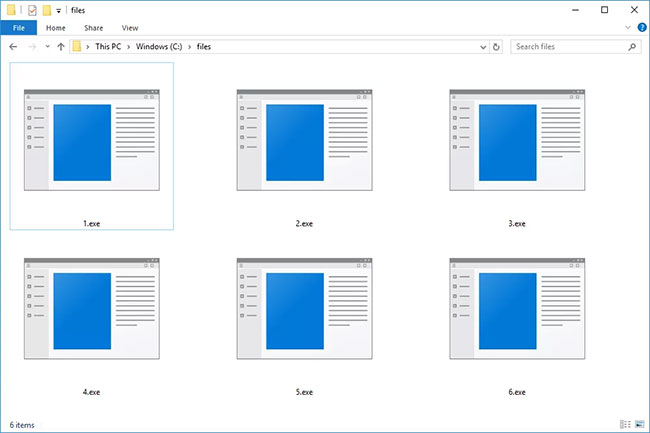
Rất nhiều phần mềm độc hại được truyền đi qua các file EXE, thường là trong nền của một chương trình có vẻ là an toàn. Sự lây nhiễm này xảy ra khi một chương trình mà bạn nghĩ là xác thực khởi chạy làm hỏng code máy tính đang chạy mà bạn không biết. Trên thực tế, chương trình có thể là thật nhưng sẽ chứa virus hoặc phần mềm hoàn toàn là giả mạo với một cái tên quen thuộc, không gây nguy hiểm.
Do đó, giống như các phần mở rộng file thực thi khác, hãy cẩn thận khi mở file EXE mà bạn tải xuống từ Internet hoặc nhận qua email. Các file EXE có khả năng phá hoại cao đến nỗi hầu hết các nhà cung cấp dịch vụ email sẽ không cho phép gửi chúng và một số thậm chí không cho phép bạn đặt file vào kho lưu trữ ZIP và gửi đi. Hãy luôn đảm bảo rằng bạn tin tưởng người gửi file EXE trước khi mở file đó.
Một điều khác cần nhớ về các file EXE: chúng chỉ được sử dụng để khởi chạy một ứng dụng. Vì vậy, nếu bạn đã tải xuống những gì bạn nghĩ là file video, chẳng hạn, nhưng nó có phần mở rộng file .EXE, bạn nên xóa nó ngay lập tức. Các video bạn tải xuống từ Internet thường ở định dạng file MP4, MKV hoặc AVI, nhưng không bao giờ là EXE. Quy tắc tương tự áp dụng cho hình ảnh, tài liệu và tất cả các loại file khác - mỗi loại file sử dụng tập hợp các phần mở rộng file của riêng chúng.
Một bước quan trọng trong việc giảm thiểu bất kỳ thiệt hại nào do các file EXE độc hại gây ra là giữ cho phần mềm diệt virus của bạn luôn hoạt động và cập nhật.
Các file EXE không yêu cầu chương trình mở vì Windows biết cách xử lý chúng. Tuy nhiên, các file EXE đôi khi không sử dụng được do lỗi registry hoặc nhiễm virus. Khi điều này xảy ra, Windows bị lừa sử dụng một chương trình khác, như Notepad, để mở file EXE, và tất nhiên là điều này là không thể. Khắc phục sự cố này liên quan đến việc khôi phục liên kết chính xác của registry với các file EXE.
Một số file EXE là file lưu trữ tự giải nén. Các file EXE này có thể tự động giải nén đến một vị trí cụ thể hoặc thậm chí cùng một thư mục mà file EXE được mở từ đó. Những file khác có thể hỏi bạn nơi bạn muốn giải nén nội dung.
Nếu bạn muốn mở file EXE tự giải nén mà không cần kết xuất file của nó, hãy sử dụng trình giải nén file như 7-Zip, PeaZip hoặc jZip. Ví dụ, nếu bạn đang sử dụng 7-Zip, chỉ cần nhấp chuột phải vào file EXE và chọn mở nó bằng chương trình này để xem file EXE giống như một kho lưu trữ.
Một chương trình như 7-Zip cũng có thể tạo các kho lưu trữ tự giải nén ở định dạng EXE. Điều này có thể được thực hiện bằng cách chọn 7z làm định dạng lưu trữ và kích hoạt tùy chọn Create SFX archive.
Đặt cược tốt nhất khi bạn có một chương trình muốn sử dụng trên máy Mac, mà chương trình này chỉ khả dụng dưới dạng trình cài đặt hay chương trình EXE là xem liệu có phiên bản Mac thông thường của chương trình hay không.
Giả sử phiên bản thông thường không có sẵn (điều này thường xảy ra), một tùy chọn phổ biến khác là chạy chính Windows từ bên trong máy tính macOS bằng trình giả lập hoặc máy ảo.
Các loại chương trình này giả lập PC Windows, cho phép chúng cài đặt các chương trình dựa trên EXE Windows. Một số trình giả lập Windows phổ biến bao gồm Parallels Desktop và VMware Fusion, hay Boot Camp của Apple.
Chương trình WineBottler miễn phí là một cách khác để giải quyết vấn đề này cho các chương trình Windows trên máy Mac. Không cần trình giả lập hoặc máy ảo với công cụ này.
Các file EXE được xây dựng với một hệ điều hành cụ thể. Việc biên dịch một file được sử dụng trong Windows sẽ tạo ra nhiều file tương thích chỉ dành cho Windows, vì vậy việc chuyển đổi file EXE sang định dạng giúp nó có thể sử dụng được trên một nền tảng khác như Mac, sẽ là một công việc tẻ nhạt.
Thay vì tìm kiếm một công cụ chuyển đổi EXE, hãy tìm một phiên bản phần mềm khác có sẵn cho hệ điều hành mà bạn muốn sử dụng. CCleaner là một ví dụ về chương trình mà bạn có thể tải xuống cho Windows dưới dạng EXE hoặc trên máy Mac dưới dạng file DMG.
Nguồn tin: Quantrimang.com
Ý kiến bạn đọc
Những tin mới hơn
Những tin cũ hơn
 Những thiết lập Wi-Fi ẩn giúp Internet khách sạn nhanh hơn nhiều
Những thiết lập Wi-Fi ẩn giúp Internet khách sạn nhanh hơn nhiều
 Hàm DATEPART trong SQL Server
Hàm DATEPART trong SQL Server
 Cách xóa bỏ logo trong file PDF rất đơn giản
Cách xóa bỏ logo trong file PDF rất đơn giản
 Cách sửa USB bị hỏng trong Linux
Cách sửa USB bị hỏng trong Linux
 Nguyên nhân pin Chromebook cạn nhanh (và cách khắc phục)
Nguyên nhân pin Chromebook cạn nhanh (và cách khắc phục)
 Cách tạo ảnh GIF từ video quay màn hình trên Snipping Tool
Cách tạo ảnh GIF từ video quay màn hình trên Snipping Tool
 Những bài học thực tế về cuộc sống giúp bạn sống tốt và ý nghĩa hơn
Những bài học thực tế về cuộc sống giúp bạn sống tốt và ý nghĩa hơn
 Cách thiết lập code server dựa trên web trong Linux
Cách thiết lập code server dựa trên web trong Linux
 Cách chặn người khác thay đổi trỏ chuột trong Windows 11
Cách chặn người khác thay đổi trỏ chuột trong Windows 11
 Cách khởi động lại Windows 11 ngay lập tức
Cách khởi động lại Windows 11 ngay lập tức
 Những lá thư chưa gửi
Những lá thư chưa gửi
 Cách chỉnh độ rộng tự động trên Excel
Cách chỉnh độ rộng tự động trên Excel
 Kiểu dữ liệu trong Python: chuỗi, số, list, tuple, set và dictionary
Kiểu dữ liệu trong Python: chuỗi, số, list, tuple, set và dictionary
 Cách giãn dòng trong Word 2016, 2019, 2010, 2007, 2013
Cách giãn dòng trong Word 2016, 2019, 2010, 2007, 2013
 Cách hiển thị My Computer, This PC trên Desktop của Windows 10
Cách hiển thị My Computer, This PC trên Desktop của Windows 10
 8 tính năng Microsoft Office giúp bạn cắt giảm hàng giờ làm việc
8 tính năng Microsoft Office giúp bạn cắt giảm hàng giờ làm việc
 Cách xem mật khẩu Wifi đã lưu trên Windows
Cách xem mật khẩu Wifi đã lưu trên Windows
 Cách kết nối Google Drive với Grok Studio
Cách kết nối Google Drive với Grok Studio
 Việc chuyển sang Google Public DNS trên router và PC giúp cải thiện tốc độ Internet như thế nào?
Việc chuyển sang Google Public DNS trên router và PC giúp cải thiện tốc độ Internet như thế nào?
 Những bản mod thiết yếu giúp Windows 11 trở nên hữu ích hơn
Những bản mod thiết yếu giúp Windows 11 trở nên hữu ích hơn
